- Հեղինակ Abigail Brown [email protected].
- Public 2023-12-17 06:51.
- Վերջին փոփոխված 2025-01-24 12:12.
Ինչ իմանալ
- Ամենահեշտ գործարկումը. սեղմեք Ctrl+ F Windows-ում կամ Command+ F Mac-ում:
- Ընտրանքների մեծ մասը թույլ է տալիս նաև կատարելագործված որոնման որևէ ձև, օրինակ՝ մեծատառերի զգայուն կամ ամբողջ բառի համընկնում:
Այս հոդվածը բացատրում է, թե ինչպես փնտրել PDF՝ օգտագործելով վեբ բրաուզերի, Adobe Reader կամ Mac-ի Preview հավելվածը:
Ինչպես որոնել PDF՝ օգտագործելով ձեր վեբ զննարկիչը
Կան PDF-ում բառ կամ արտահայտություն որոնելու մի քանի եղանակ՝ կախված այն հավելվածից, որն օգտագործում եք այն դիտելու համար: PDF-ը դիտելու ամենատարածված միջոցը վեբ բրաուզերի միջոցով է, ինչպիսիք են Google Chrome-ը կամ Microsoft Edge-ը:Նույնիսկ եթե PDF-ը գտնվում է ձեր համակարգչում, այլ ոչ թե համացանցում, այն հաճախ կբացվի ձեր լռելյայն դիտարկիչում: Mac-ի օգտատերերի համար ամեն ինչ մի փոքր այլ է, ովքեր իրենց Mac-ում PDF-ն կգտնեն՝ բացելու համար Preview-ում, որը հարմար հավելված է, որը կարող է նախադիտել ֆայլերի մեծ մասը:
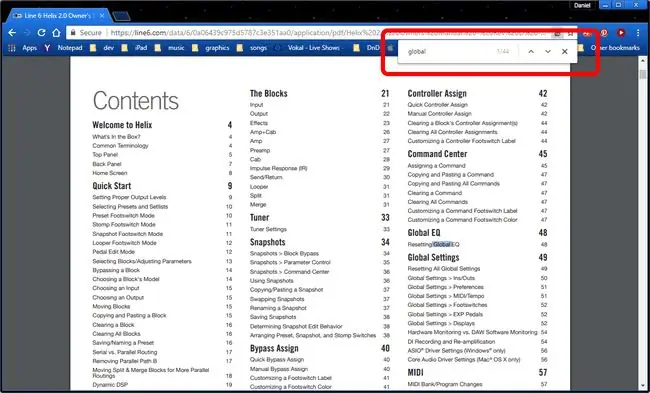
Ընտրանքների մեծ մասը թույլ է տալիս նաև կատարելագործված որոնման որոշակի ձևեր, ինչպիսին է ամբողջ բառի համընկնումի տառերը: Եթե Ձեզ անհրաժեշտ է որևէ բառ որոնել PDF-ում, և ձեր դիտարկիչը չի աջակցում բառի ամբողջական համընկնում, ապա տեղադրեք բացատ որոնման արտահայտության սկզբում կամ վերջում:
Անկախ նրանից՝ օգտվում եք Google Chrome-ից, Microsoft Edge-ից, Apple Safari-ից, Mozilla Firefox-ից կամ նույնիսկ Internet Explorer-ից, PDF-ում որոշակի բառ կամ արտահայտություն փնտրելը բավականին պարզ է: Վեբ բրաուզերների մեծամասնությունը զննարկիչում բացում է PDF-ը ընթերցողի մեջ:
Որոնել՝ օգտագործելով Գտնել ստեղնաշարի դյուրանցումը: Windows համակարգչում օգտագործեք Ctrl+ F: Mac-ում այն Command+ F է։
- Google Chrome-ն ունի պարզ գտնելու ինտերֆեյս՝ վերև վար կոճակներով՝ գտնելու հաջորդ համընկնումը կամ նախորդ համընկնումը և X կոճակ՝ որոնման պատուհանը փակելու համար:
- Microsoft Edge բացում է բար վերևում: Բացի ձախ և աջ կոճակներից, որոնք «Գտնել հաջորդը» և «Գտնել նախորդը», կարող եք սեղմել Ընտրանքներ կոճակը՝ ամբողջական բառերը համապատասխանեցնելու համար, ինչը նշանակում է, որ օրը չի համընկնի այսօրվա հետ: Կարող եք նաև ընտրել մեծատառերի զգայուն որոնում:
- Apple's Safari զննարկիչը ունի ձախ և աջ կոճակներ՝ «Գտնել հաջորդը» և «Գտնել նախորդը»:
- Mozilla Firefox-ի որոնման տողը կհայտնվի էկրանի ներքևում: Բացի «Գտնել հաջորդը» և «Գտնել նախորդը» կոճակներից վեր և վար, դուք կարող եք Մատչել դեպք, գտնել Ամբողջ բառեր և Նշել բոլորըեթե ցանկանում եք, որ յուրաքանչյուր համապատասխան արտահայտություն ընդգծվի:
- Internet Explorer ցուցադրում է ձախ և աջ կոճակներով փոքրիկ պատուհան Գտնել հաջորդը և Գտնել նախորդը:Հատուկ ուշադրության է արժանի սեւ ներքեւ կոճակը: Այս կոճակը կբացի մեծատառով որոնումների, ամբողջական բառերի որոնումների ընտրացանկ կամ Ամբողջական ընթերցողի որոնում, որը ստեղծում է ինդեքս յուրաքանչյուր համապատասխան բառի կամ արտահայտության համար:
Microsoft-ն այլևս չի աջակցում Internet Explorer-ին և խորհուրդ է տալիս թարմացնել Edge բրաուզերի նոր տարբերակը: Գնացեք նրանց կայք՝ նորագույն տարբերակը ներբեռնելու համար:
Ինչպես որոնել PDF՝ օգտագործելով Adobe Reader
Windows-ի վրա հիմնված ԱՀ-ների PDF ֆայլերի մեծ մասը բացվում է վեբ բրաուզերում լռելյայնորեն, բայց եթե ունեք տեղադրված Adobe Reader, այն կարող է բացվել ընթերցիչում:
Adobe Reader-ն օգտագործում է նույն ինտերֆեյսը, ինչ Internet Explorer-ը: Կամ, գուցե ավելի ճիշտ, Internet Explorer-ը փոխառում է Reader-ի ինտերֆեյսը: Սկսեք որոնում՝ օգտագործելով Ctrl+F (կամ Command+F Mac-ում) և օգտագործեք ձախ և աջ սլաքները՝ գտնելու նախորդ կամ հաջորդ համընկնում: Ներքև սլաքը տրամադրում է ընտրացանկ՝ Ամբողջ բառով որոնումով, Case Sensitive որոնմամբ և Ամբողջական ընթերցողի որոնում, որը ստեղծում է բոլոր համընկնումների ինդեքսը:
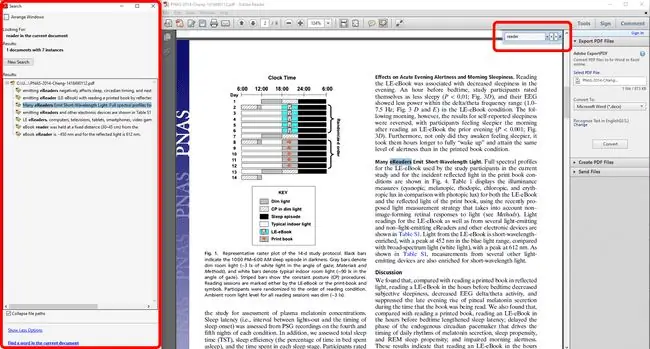
Ինչպես որոնել PDF՝ օգտագործելով Mac-ի նախադիտման հավելվածը
Եթե ձեր Mac-ում կրկնակի սեղմեք PDF-ի վրա, այն կբացվի «Նախադիտում» հավելվածում լռելյայն:
Վերին աջ անկյունում գտնվող որոնման տողը միշտ առկա է Preview-ում, սակայն Command+ F դյուրանցումը դեռ աշխատում է և կտեղակայվի: ձեր կուրսորը որոնման տողում: Որոնումից հետո էկրանի ձախ կողմում կհայտնվի բոլոր գտնված բառերի կամ արտահայտությունների ինդեքսը: Բոլոր գտնված արդյունքները ընդգծված են Preview-ում, իսկ ներկայիս գտնված արտահայտությունը ընդգծված է կանաչով, այլ ոչ թե դեղինով:
Անցնել համընկնումները՝ սեղմելով էկրանի վերևի ձախ և աջ սլաքները՝ Գտնել նախորդը և գտնել հաջորդը:






